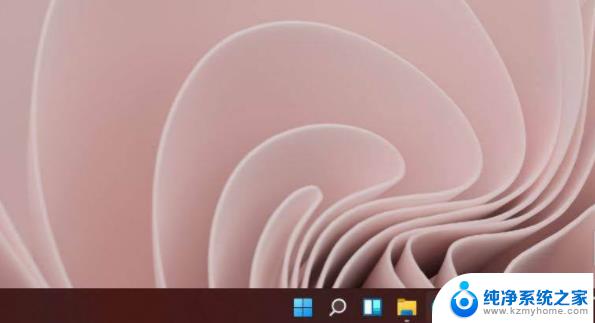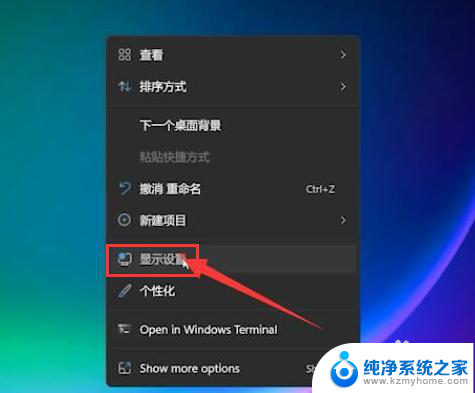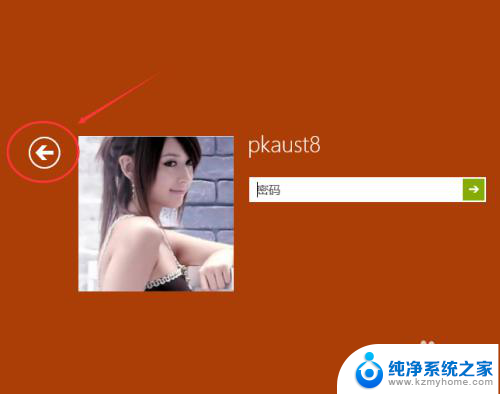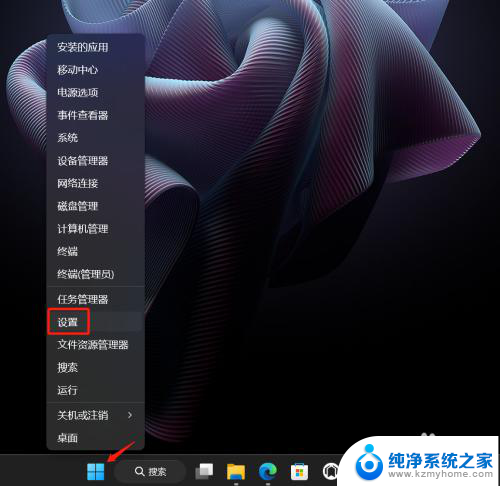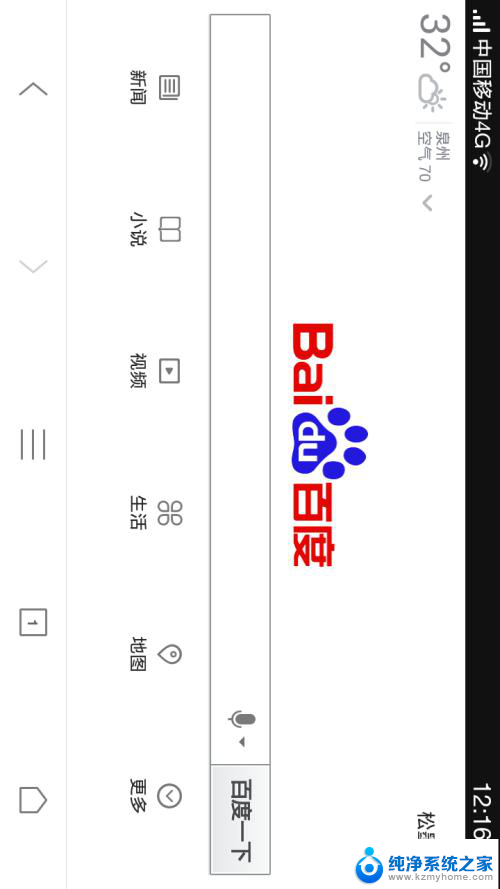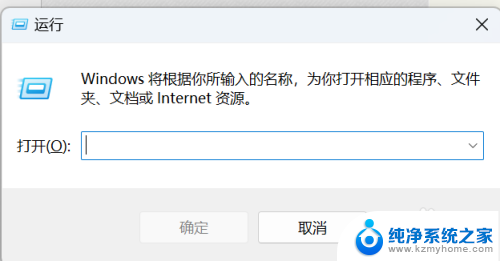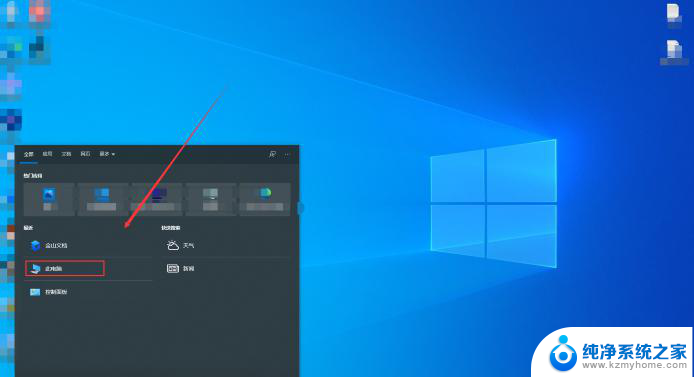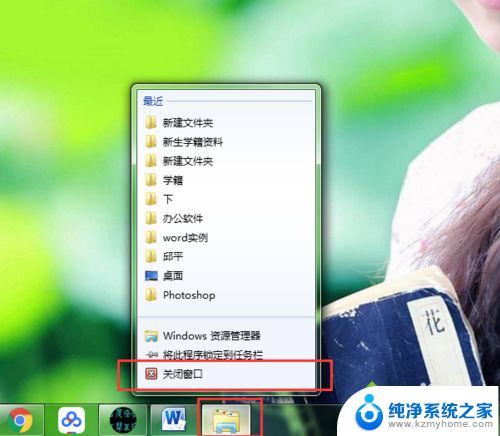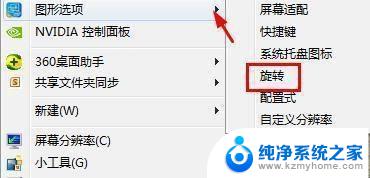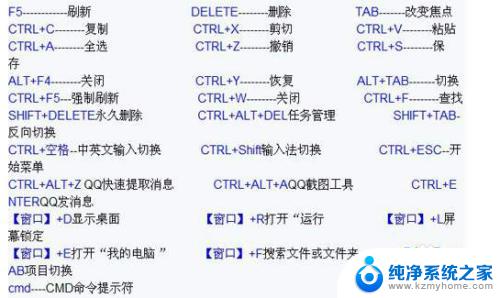win11横竖屏切换快捷键 win11桌面窗口切换快捷键详解
更新时间:2024-07-05 17:25:28作者:kzmyhome
Win11作为微软最新推出的操作系统,带来了许多新的功能和快捷键操作方式,其中横竖屏切换快捷键和桌面窗口切换快捷键成为了用户们经常使用的操作之一。通过这些快捷键,用户可以更加高效地进行屏幕布局和窗口管理,提升工作效率和使用体验。在Win11系统中,这些快捷键的设置和使用方法也有一些新的变化,让用户们能够更加便捷地享受操作系统带来的便利。
具体步骤:
1.一、切换桌面
1、按下键盘“Win+Ctrl+D”可以一键生成一个新桌面。
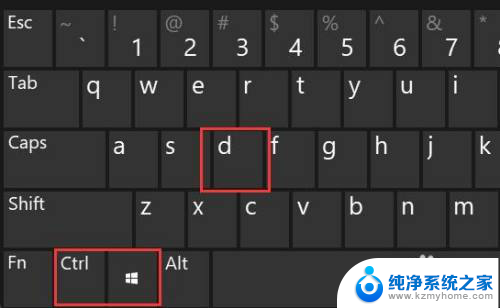
2、生成后,再按下“Win+Ctrl+方向键”可以快速切换这两个桌面。
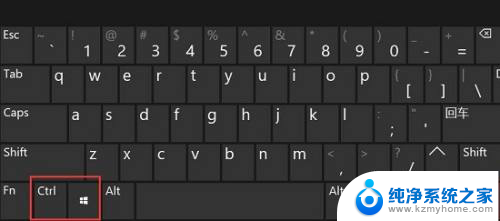
3、切换效果如图所示。
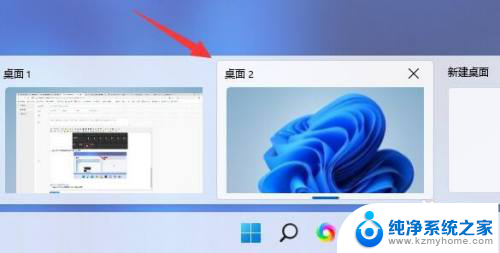
4.二、切换窗口
1、切换窗口快捷键是“Win+Tab”
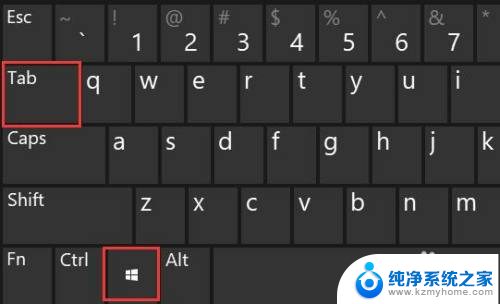
5.2、按下后,会进入图示界面。使用鼠标选择想要进入的窗口就可以了。

以上就是win11横竖屏切换快捷键的全部内容,如果你遇到了这个问题,可以尝试按照以上方法解决,希望对大家有所帮助。